- مؤلف Abigail Brown [email protected].
- Public 2023-12-17 06:38.
- آخر تعديل 2025-01-24 12:01.
ما يجب معرفته
- استخدم ميزة اهتزاز iPhone للتراجع: اهتز واضغط تراجع للتراجع عن أحدث كتابة. اهتز مرة أخرى لخيار إعادة الكتابة.
- استرداد ملاحظة محذوفة: هز iPhone ، ثم انقر فوق تراجع تحت تراجع عن ملاحظة المهملات. أو انقر فوق المحذوفة مؤخرًامن قائمة المجلد الرئيسي.
- خيار لوحة مفاتيح iPad: اضغط على تراجع و إعادة الأسهم فوق مفاتيح الأرقام. لوحة المفاتيح الخارجية: اضغط على الأمر+ Z.
تشرح هذه المقالة عدة خيارات للتراجع عن خطأ إملائي أو خطأ أو ملاحظة محذوفة في تطبيق Notes على جهاز iPhone أو iPad.
كيفية التراجع عن ملاحظة محذوفة
عندما تحذف ملاحظة ، يمكنك التراجع عن ذلك أيضًا. تمنحك Apple طريقتين لاستعادة ملاحظة محذوفة.
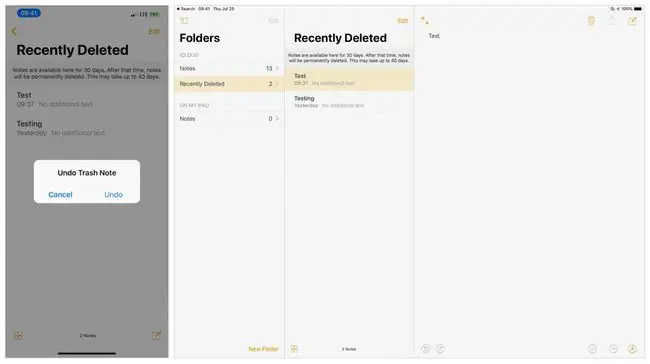
إذا قمت بحذف الملاحظة للتو ، فإن عملية "اهتزاز للتراجع" ستظهر خيار Undo Trash Note. انقر فوق تراجعلاستعادة ملاحظتك.
وإلا ، انتقل إلى قائمة المجلدات الرئيسية في الملاحظات. انقر فوق المحذوفة مؤخرًاللوصول إلى الملاحظات المحذوفة. تضع Apple الملاحظات المحذوفة في مجلد "المحذوفة مؤخرًا" لمدة 30 يومًا ، وبعد ذلك يقوم النظام بحذف ملاحظاتك نهائيًا.
إذا حاولت تحرير ملاحظة موجودة في مجلد "المحذوفة مؤخرًا" ، فسيتم عرض مطالبة. انقر فوق Recoverوسيقوم التطبيق بنقل الملاحظة من المجلد المحذوف مؤخرًا ويسمح لك بتحريرها.
لنقل العديد من الملاحظات خارج المجلد المحذوف مؤخرًا ، انقر فوق تحرير(أعلى وإلى يمين اسم المجلد المحذوف مؤخرًا) ، ثم انقر فوق الدائرة (إلى اليسار) من كل ملاحظة تريد استردادها) لتحديد الملاحظات ، ثم انقر فوق نقل إلىوانقر فوق المجلد الذي تريد استرداد الملاحظات فيه.
اهتز للتراجع أو الإعادة
يمكنك التراجع عن الإجراءات الأخيرة بهز جهاز iPhone أو iPad. عندما تهز جهازك بعد الكتابة ، سيعرض النظام مطالبة "تراجع عن الكتابة" ويعرض الخيار إما بالنقر على إلغاء أو تراجعA يتيح لك الهز أيضًا التراجع عن إجراء قص أو لصق حديث.
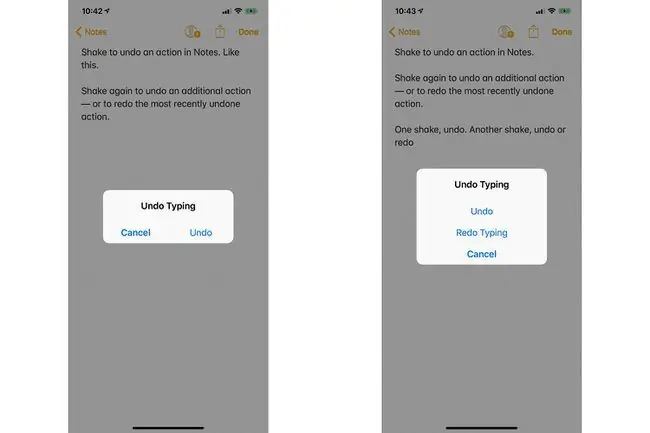
يقوم النظام بتخمين ما تنوي التراجع عنه. على سبيل المثال ، إذا قمت بكتابة عبارة ثم قم بهز جهازك ، وعند التراجع سيتم حذف العبارة.
هزًا إضافيًا لجهاز iPhone أو iPad الخاص بك سيمنحك مجموعة مختلفة قليلاً من خيارات التراجع عن الكتابة للنقر ، والتي قد تتضمن تراجع ، إعادة الكتابة و إلغاء. بشكل أساسي ، يسمح لك كل اهتزاز بالتراجع عن الإجراء الأحدث التالي أو إعادته.
بشكل افتراضي ، تمكن Apple من إعداد Shake to Undo. للوصول إلى الخيار ، افتح الإعدادات> عام> إمكانية الوصول> اهتز للتراجع اضبط شريط التمرير جهة اليسار ، على الوضع "إيقاف" ، لتعطيل الميزة. في معظم الحالات ، سترغب في ترك الميزة ممكّنة ما لم يكن لديك سبب محدد لإيقافها.
رمز التراجع عن لوحة مفاتيح iPad
عند استخدام لوحة المفاتيح على الشاشة على جهاز iPad ، يتم عرض سهمي التراجع والإعادة في الجزء العلوي الأيسر من مفاتيح الأرقام. اضغط على السهم المقوس الذي يشير إلى أسفل اليسار للوصول إلى خيارات التراجع ، والتي تشمل القص والنسخ واللصق. (لا تتوفر أسهم الخيارات التي تظهر على الشاشة مع لوحة مفاتيح نظام iPhone التي تظهر على الشاشة).
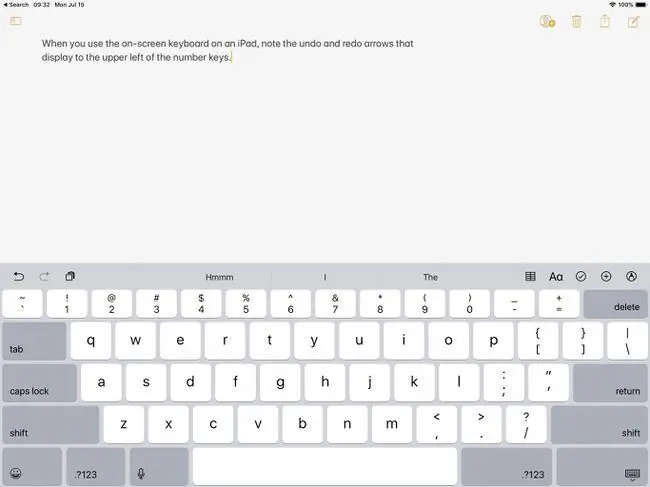
تراجع باستخدام عناصر تحكم لوحة المفاتيح
إذا كنت تستخدم Notes على جهاز iPhone أو iPad مع لوحة مفاتيح Bluetooth خارجية ، مثل Apple Magic Keyboard ، فاستخدم مجموعات لوحة المفاتيح للتراجع عن الإجراءات الأخيرة أو إعادتها. اضغط على الأمر+ Z للتراجع و Shift+ الأمر+ Zللإعادة. يمكنك كتابة مجموعات المفاتيح هذه بشكل متكرر للتراجع عن (أو إعادة) العديد من الإجراءات الحديثة.
بالمناسبة ، إذا كنت تستخدم لوحة مفاتيح ذكية متصلة بـ Smart Connector على جهاز iPad ، فإن سهمي التراجع والإعادة يظلان متاحين في شريط أسفل اليسار. يمكنك إما النقر فوق رمز التراجع على الشاشة أو الضغط على الأمر+ Z للتراجع. للإعادة ، بالمثل ، إما أن تنقر على أيقونة الإعادة على الشاشة أو اضغط على Shift+ Command+ Zعلى لوحة المفاتيح الذكية.
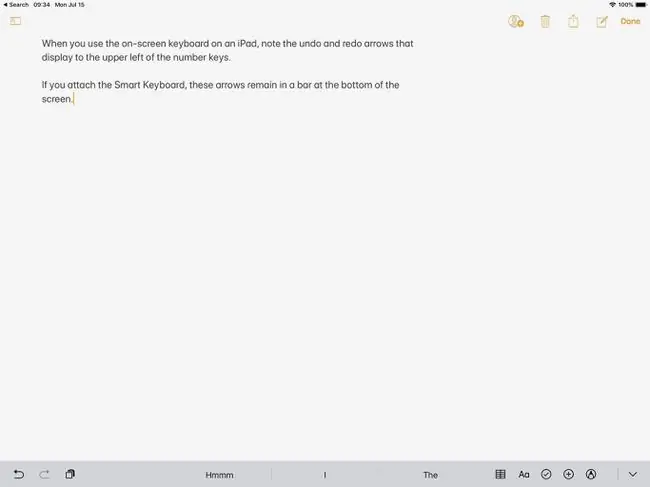
حذف أو تحديد وحذف
إذا أدخلت نصًا دون تحديد شيء ما للكتابة عليه أولاً ، فيمكنك ببساطة استخدام مفتاح الحذف على الشاشة أو المفتاح الموجود على لوحة المفاتيح الخارجية كـ "تراجع".
يظل مفتاح الحذف على الشاشة هو أفضل طريقة لإزالة حرف واحد بسرعة من أي جهاز iOS. لإزالة تحديد أطول من النص ، انقر نقرًا مزدوجًا لتحديد النص (وبشكل اختياري ، اسحب السطر بنقطة تظهر في أي من طرفي النص المحدد) ، ثم انقر فوق قص
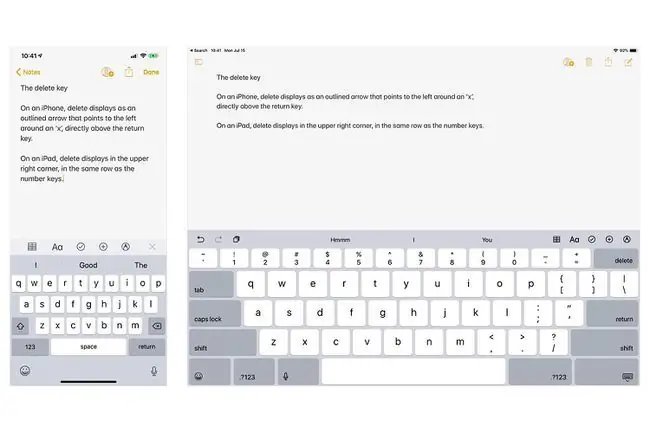
التعليمات
كيف يمكنني "التراجع" في تطبيق Notes على جهاز Mac الخاص بي؟
للتراجع عن آخر إجراء لك في تطبيق Notes - أو تقريبًا أي تطبيق macOS ، اكتب لهذه المسألة Command + Z.
كيف يمكنني "الإعادة" في تطبيق Notes على جهاز Mac؟
إذا غيرت رأيك وتريد إعادة آخر شيء قمت بالتراجع عنه ، فاكتب Command + Shift + Z. يبدو مفتاح الأمر مثل مربع به حلقات في الزوايا.






